Kaip pakeisti atkūrimo skiriamąją gebą „Premiere Pro“ – „TechCult“.
Įvairios / / May 20, 2023
„Premiere Pro“ yra universali vaizdo įrašų redagavimo programinė įranga daugybė funkcijos. Nepriklausomai nuo jūsų patirties, naršyti per visus nustatymus, kad išnaudotumėte visas jų galimybes, gali būti sunku. Vienas iš pagrindinių vaizdo redagavimo aspektų yra atkūrimo raiška. Tai sureguliuoti svarbu Norėdami sureguliuoti vaizdo įrašą ir pasiekti labiau patobulintą bei profesionalesnį vaizdą, ypač kai dirbate su HD, FHD ir UHD filmuota medžiaga. Šiame straipsnyje paaiškinsime „Premiere Pro“ nustatymus, kad pakeistumėte atkūrimo skyrą. Nebelėtėdami, pradėkime.

Turinys
Kaip pakeisti atkūrimo skiriamąją gebą „Premiere Pro“.
Kartais vaizdo klipų skyra yra per didelė, kad būtų galima sklandžiai atkurti, todėl jie mikčioja. Norėdami tai išspręsti, vartotojai dažnai tikisi sumažinti atkūrimo skiriamąją gebą. Tai padeda sumažinti atsilikimą, ypač jei
Kompiuteris neturi daug galios. Be to, tai leidžia sklandžiau atkurti redaguojant sudėtingus projektus su daugybe efektų, perėjimų ir sluoksnių. Norėdami pakeisti, atlikite šiuos veiksmus Premiere Pro atkūrimo raiška:1. Spustelėkite Nustatymai skirtuką viršutinėje dešinėje ekrano dalyje, tada spustelėkite Dinaminė kokybė variantas.

2. Spustelėkite a mažesnė atkūrimo raiška, pvz., 1/2, 1/4, 1/8 arba 1/16 (pusė pradinės medžiagos skyros).
3. Pasirinkite raiška pristabdytiems vaizdams.
Pastaba: Norėdami gauti daugiau informacijos, naudokite pristabdytų vaizdų skiriamąją gebą. Nustatykite ją kaip didesnę arba didesnę nei pasirinkta atkūrimo raiška.
4. Jei turite reikalų su formatais, kurių natūralios spalvos gylis yra didesnis nei 8 bitai viename kanale, taip pat galite pasirinkti atkūrimo ir pristabdytų vaizdų spalvų gylis.
Taip pat skaitykite: DaVinci Resolve vs Premiere Pro
Kodėl reikia išjungti aukštos kokybės atkūrimo „Premiere Pro“?
Dėl aukštos kokybės „Premiere Pro“ atkūrimo programa gali sulėtėti ir nereaguoti. Jei dirbate su projektu, kuriame yra daug vaizdo medžiagos, jo išjungimas pagerina programos našumą. Be to, jei dirbate su nešiojamuoju kompiuteriu ar kompiuteriu su ribota RAM arba apdorojimo galia, išjungus aukštos kokybės atkūrimą galima sumažinti naudojamų išteklių skaičių.
Kaip išjungti aukštos kokybės atkūrimą Premiere Pro
Nors aukštos kokybės atkūrimas atkuria išvestį aiškesnę ir detalesnę, dėl to jūsų kompiuteris gali sulėtėti, todėl gali būti sudėtinga dirbti su failais. Jo išjungimas pagreitina kompiuterio našumą.
1. Eikite į Programos monitoriaus skydelis.
2. Apatiniame dešiniajame skydelio kampe suraskite ir pasirinkite veržliarakčio piktograma.

3. Išjungti Aukštos kokybės atkūrimas.
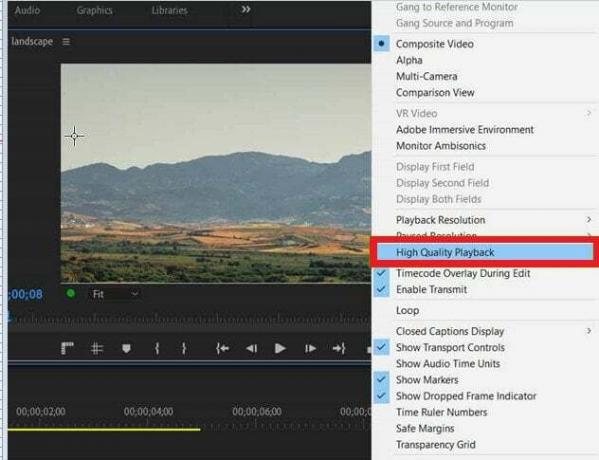
Kai baigsite, galite tikėtis efektyvesnio ir sklandesnio redagavimo patirties naudodami „Adobe Premiere Pro“. Jei norite vėl naudoti aukštos kokybės atkūrimą, visada galite jį vėl įjungti.
Rekomenduojamas: 25 geriausios nemokamos „Adobe Premiere Pro“ alternatyvos
Tikimės, kad su mūsų vadovo pagalba sužinojote kaip pakeisti atkūrimo skiriamąją gebą „Premiere Pro“. kompiuteryje. Nedvejodami siųskite mums pasiūlymus ir kitus klausimus komentaruose.
Henris yra patyręs technologijų rašytojas, kurio aistra sudėtingas technologijų temas padaryti prieinamas kasdieniams skaitytojams. Daugiau nei dešimtmetį patirties technologijų pramonėje Henry tapo patikimu informacijos šaltiniu savo skaitytojams.



